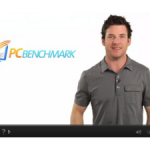当我们发布Start Menu Reviver 2时,我们对产品的整体设计和可用性进行了重大改进,我们对收到的有关新版本的所有赞誉和反馈非常满意。我们一直在努力改进Start Menu Reviver,使其成为Windows 7和Windows 8的最佳开始菜单。 自版本2发布以来,我们收到了一些用户的反馈,他们错过了版本1中的一些自定义功能(我们简化了版本2中的自定义功能,希望大多数用户更容易使用它)。基于此反馈,我们将其他自定义功能带回2.5版。 开始菜单Reviver 2.5将控制权交还给您,让您可以设计自己的个人“开始菜单”主题。这是目前市场上最具个性化的开始菜单。 我们更改了“开始菜单Reviver”设置中的“ 外观”菜单,以允许“开始”菜单Reviver中的颜色无限制个性化。您需要做的就是选择要更改的元素并选择阳光下的任何颜色。 此版本还包括以下更改和改进: 改进的搜索算法搜索时获得更好的结果 隐藏的开始按钮角提示变为默认我们有很多人要求我们禁用将鼠标移动到屏幕一角时出现的Windows 8.1开始按钮。我们总是有一个选项来禁用它,但我们默认情况下没有启用此选项。 更新了“开始”按钮周围的间距我们现在在任务栏中的“开始”按钮周围有更少的空间,我们认为这样可以更好地在任务栏中添加更多应用程序。 更新捷克语语言感谢非常有用的捷克用户(TomášNosek)提交了一些翻译改进。我们非常感谢帮助我们以更多语言提供产品的用户。如果您对我们或其他语言翻译的任何改进可以帮助我们提供产品的,请联系我们的支持团队在这里 。 您可能会在产品中注意到许多其他小修复和调整。 继续向我们发送反馈意见!
| 通过 Steve Horton |
|
|
今天扫描你的电脑与我们的革命性的应用,电脑基准测试!并与他人在所有流行的社交媒体平台分享你的分数。
| 通过 Steve Horton |
|
|
PC Benchmark是从ReviverSoft最新的免费应用程序。找到你的速度分数并与他人分享吧!了解如何通过PC基准工作在这个互动视频。
| 通过 Mark Beare |
|
|
我们很高兴地宣布,驱动Reviver,更新您的电脑驱动程序的最快捷和最简单的方式,现在支持多国语言!
| 通过 Mark Beare |
|
|
ReviverSoft很高兴地宣布电池优化的最新版本。新版本包括一个新的和改进的电池扫描算法,Windows 7的全面兼容,并更好的电池使用情况的监测。如果你有一台笔记本电脑和你没有得到的电池寿命,你希望我们鼓励你给电池优化一试!
| 通过 Mark Beare |
|
|
ReviverSoft团队非常高兴地宣布推出一款名为Battery Optimizer的全新产品。 Battery Optimizer是一款全新的应用程序,旨在帮助笔记本电脑用户通过提供用户可以禁用的笔记本电脑功能以及通过这样做可以获得多少额外电池寿命的反馈来优化笔记本电脑的电池续航时间。 如今,由于笔记本电脑可以实现移动性和自由度,因此很多人选择在桌面上使用笔记本电脑。与台式机相比,笔记本电脑显着不足的日子已经一去不复返了。但无论你的笔记本电脑有多强大,它都是好的,而电池则持久! 电池优化器随时为您提供帮助!下面我们列出一些很酷的功能。 获得更多电池寿命! 您的第一步是运行电池诊断。在诊断期间, 电池优化器会分析笔记本电脑中具有电池消耗影响的所有设备,并确定它们消耗的电量。此过程可能需要几到几十分钟,具体取决于您的笔记本电脑有多少台设备。 运行诊断后,您将看到使用当前设置的估计电池寿命,并且如果要完成Battery Optimizer建议的所有优化,您还会看到潜在的电池寿命。 您在电池寿命方面的潜在收益将取决于您当前为笔记本电脑安装的硬件以及该硬件设置的优化程度。例如,如果您的笔记本电脑上有WIFI,蓝牙,红外线和插入式鼠标,并且您已将它们全部打开,那么您在电池寿命方面的潜在收益可能会大幅度退出。 运行诊断并看到结果后,您可以单击“优化电池寿命”。这将带您进入一个屏幕,在该屏幕上将显示影响笔记本电脑电池寿命的所有设备,并且您将被告知可以通过关闭每台设备来节省多长时间来节省电池寿命。这可能非常有用。假设你在图书馆,并且你正在试图完成你的纸张,但你的电池即将死!简单!打开电池优化器,您可以看到通过关闭WIFI可以额外获得15分钟,通过禁用蓝牙可以额外获得10分钟,但是您需要互联网来继续研究您的工作,因此您知道转动蓝牙是获得最佳选择从你的笔记本电脑中获得额外的生命。 监控电池使用情况: 电池优化器不仅可以为您提供最长寿命的电池寿命优化方法,还可以监控电池使用情况。 以上屏幕是Battery Optimizer独特的监控功能。红色线条显示您的电池消耗量(以毫瓦为单位),灰色线条显示笔记本电脑的电池电量。如果您刚开始运行应用程序或刚刚调整了计算机上的某些设置,并且想要了解它们如何影响电池使用情况,这非常有用。 创建个人资料: Battery Optimizer最有用的功能之一是配置文件功能。我们知道您希望在不同情况下以不同方式使用计算机。例如,在总线上,您不关心互联网或蓝牙或插入鼠标,因此您可以创建一个“骑行总线”配置文件,自动关闭您不需要的所有功能。另一方面,当您将计算机放在家中,插入桌面时,您可能希望打开所有内容,以便为此创建配置文件。 设置警报: 电池优化器的另一个重要功能是能够设置电池使用警报。当电池寿命低于自定义的分钟数或电池使用量增加一定百分比时,您可以收到通知。这对于想要自定义收到的有关电池使用情况的警报的人非常有用,而不仅仅是在电池即将死亡时收到警告。 好吧,我们希望你喜欢Battery Optimizer!它是一种革命性的新产品,是同类产品中的第一款,我们期待听到您的想法! 在这里下载电池优化器